Библиотека частей PDT#
Меню для библиотеки частей
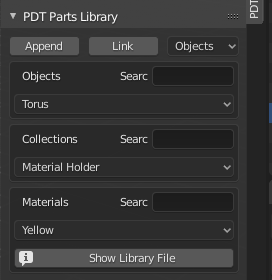
Этот модуль находится в зачаточном состоянии для выпусков до 1.1.5 включительно и представляет собой попытку организовать коллекцию частей в виде объектов в центральном репозитории. Эта библиотека будет состоять из объектов, коллекций и материалов. На данный момент они помещены в специальный blend-файл в Blender:
Папка «…../Scripts/Addons/clockworxpdt» (расположение аддона PDT).
Принципы:#
Идея состоит в том, чтобы хранить детали либо как отдельные объекты, либо, в случае более сложных деталей, например, в сборе двигателя, как коллекции. Когда объекты связываются (linked) или добавляются (appended), Blender переносит с собой материалы объекта. Если вы добавите эту часть много раз, вы получите много копий одного и того же материала -– не та ситуация, которую можно назвать эффективной. Поэтому рекомендация для этой пробной системы -– оставить материалы вне объектов и хранить их либо рядом с объектом-«держателем» («holder» object), либо установить fake user (фальшивого пользователя), чтобы материал всегда хранился в blend-файле библиотеки. Затем вы можете добавить или связать материал один раз и назначить его множеству копий добавленного или связанного объекта.
Планируется расширить систему, чтобы пользователи могли отправлять объекты, коллекции или материалы из текущего открытого blend-файла в blend-файл библиотеки. Это будет дальнейшее развитие в более позднем выпуске, если это возможно. Библиотеки деталей существуют в CAD-системах с 1980-х годов, когда они назывались «Cells» (Ячейками) и имели одну или несколько «Cell Libraries» (Библиотек ячеек) для их хранения, каждая ячейка имела определяемую пользователем исходную точку (origin point), которая использовалась для размещения детали. Процесс заключался в том, чтобы поместить курсор туда, где вы хотели получить деталь, затем вызвать ее по имени, и её начало (origin) было помещено в то место, где находится курсор.
Библиотека деталей PDT использует тот же метод для хранения, вызова и размещения деталей в месте курсора:
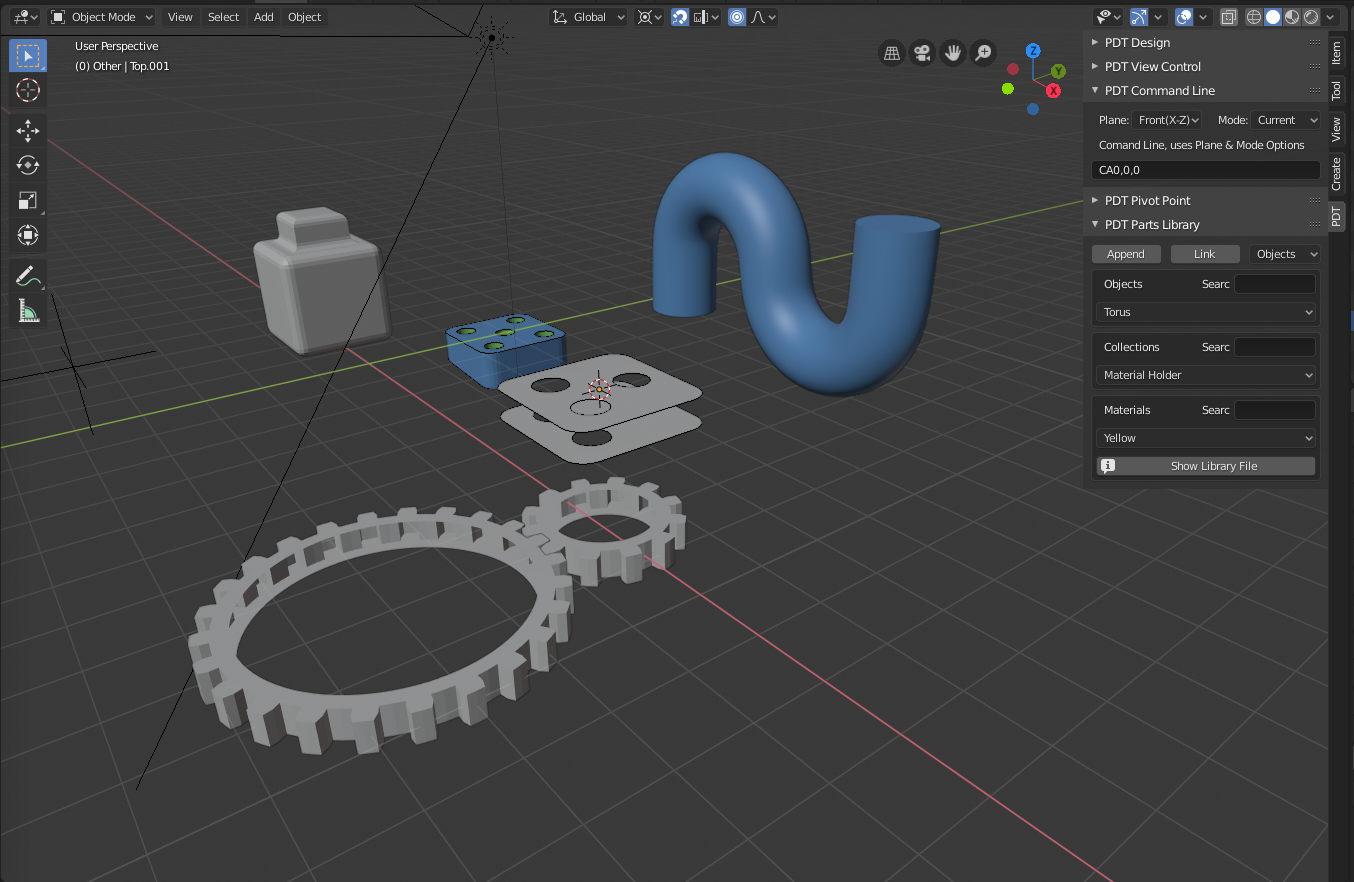
Здесь показано меню библиотеки деталей и некоторые экземпляры деталей, добавленные с помощью Appending``(Добавления) или ``Linking (Привязки).
Файл библиотеки деталей:#
Библиотеки деталей могут быть расположены в любом месте вашей системы. Местоположение вашего файла, обычного blend-файла Blender, устанавливается в настройках аддона PDT ():
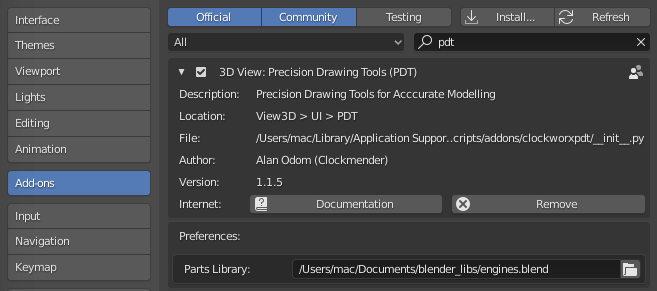
Вы можете либо ввести местоположение и имя файла, либо щелкнуть значок Папка и использовать инструменты выбора файла Blender, чтобы перейти к вашему файлу. Затем селекторы в PDT автоматически обновляются объектами, коллекциями и материалами вашего файла с учетом любых критериев поиска. Это можно изменить в любой момент сеанса для доступа к данным из другого файла библиотеки.
Доступны следующие опции:#
Append (Добавить) — это добавит выбранный объект, коллекцию или материал из библиотеки в ваш текущий blend-файл.
Link (Ссылка) — это свяжет выбранный объект, коллекцию или материал из библиотеки с вашим текущим blend-файлом.
Собираетесь ли вы работать с объектами, коллекциями или материалами, зависит от настройки Selector (Селектора) рядом (если боковое меню широкое) или ниже (если боковое меню узкое) с кнопкой Link (Ссылка).
Следующие три Селектора покажут Объекты, Коллекции и Материалы в blend-файле библиотеки, либо все из них, либо отфильтрованные входными данными поиска рядом с каждым селектором.
Строки Поиска состоят из любых символов, которые встречаются в любом месте имени объекта, коллекции или материала. Таким образом, поиск с помощью шестеренки в поле поиска приведет, например, к объектам с именем шестерня 25Т 20 мм или шестерни — 20 мм 25 зубьев и т. д.
Таким образом, принцип работы таков:
Поместите 3D-курсор в то место, где вы хотите расположить объекты.
Введите любые необходимые критерии поиска, чтобы сузить список, отображаемый в селекторе.
Выберите тип для работы; объекты, коллекции или материалы.
Выберите, что требуется добавить - объект, коллекцию или материал.
Нажмите
ДобавитьилиСсылка.
На данный момент, если вы добавляете коллекцию, все объекты в этой коллекции размещаются в месте курсора. Целью этого является создание сложных моделей и предположение, что они будут размещены «как одно» в месте расположения курсора; это также предполагает, что они были построены как несколько объектов с общим происхождением (shared origin) в библиотеке.
Если на этом этапе предположить, что материалы можно импортировать и использовать на каждом объекте, для которого они подходят, то может оказаться, что многие части используют общий материал, и в этом случае использование этого подхода не приводит к множеству дубликатов материалов в blend-файле.
Кнопка Library (Библиотека) покажет пользователю во всплывающем окне местоположение файла библиотеки деталей. Это также выводится на консоль, если вы запускаете Blender из терминала. Целью этого является упрощение поиска библиотеки деталей для редактирования.
Файл библиотеки можно открыть в Blender и редактировать, как любой файл blend, добавляя свои собственные объекты, коллекции и материалы.
Вот пример серии двигателей, которые используются во многих различных велосипедах, трайках и трехколесных транспортных средствах. Они были добавлены (appended) из файла библиотеки в рабочий blend-файл, а затем назначены материалы:

Каждый двигатель моделируется как набор отдельных объектов, организованных в виде коллекций в blend-файле библиотеки. Все отдельные объекты в каждой коллекции имеют общую исходную точку (origin point), поэтому их можно разместить в правильном относительном месте.
Альтернативой, рассматриваемой на этом этапе, было бы хранение в библиотеке деталей только уникальных компонентов этих двигателей (например, у них общие цилиндрические валы), а затем добавление (append) или связывание (link) их в файл проекта и сборка любого требуемого двигателя.
На данном этапе разработки система намеренно оставлена гибкой, чтобы можно было исследовать идеи и совершенствовать систему. Этого можно избежать за счет развития Blender в направлении более совершенных и функциональных Систем Управления Ассетами (Asset Management Systems).